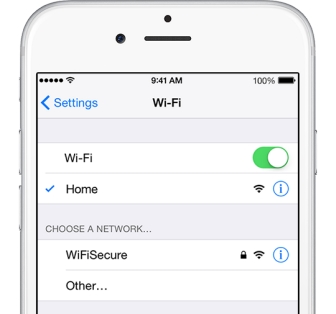На тему повезивања на Интернет путем бежичне мреже већ је написано много чланака. Упутства за повезивање, решавање различитих проблема, грешака итд. У овом чланку ћемо размотрити повезивање рутера са рачунаром помоћу мрежног кабла, који обично долази са рутером. Са кабловском везом све је много лакше него са Ви-Фи мрежом. Али упркос томе, понекад се постављају питања са повезивањем на рутер помоћу мрежног кабла (ЛАН).
У основи, наравно, помоћу кабла, непокретни рачунари су повезани на Интернет, који немају уграђени Ви-Фи пријемник. А ако купите посебан Ви-Фи адаптер за рачунар, онда можете и да одбијете жице. Увек вам саветујем да рутер повежете каблом да бисте га конфигурисали, па готово је, ажурирање фирмвера. Постоје различити случајеви, можда Ви-Фи не ради на преносном рачунару, али потребно је да се повежете на Интернет или је брзина бежичне мреже мала, овде нам треба мрежни кабл. Веза је увек стабилнија кабловском него ваздушном.
Све што нам треба је сам мрежни кабл, којим ћемо повезати рачунар са рутером. Ово је обичан уплетени кабл, са РЈ-45 конекторима на обе стране. Овај кабл би требао бити приложен уз ваш рутер. Истина, тамо је кратко (у зависности од произвођача рутера). Ако вам је потребан дугачки кабл, продавница рачунара може га направити за вас. Можете то учинити сами, али потребан вам је посебан алат. Пуно је упутстава на Интернету.
По правилу се на мрежни кабл могу повезати 4 уређаја путем мрежног кабла. То су 4 ЛАН конектора која ћете највероватније наћи на свом рутеру. У неким случајевима ЛАН конектор може бити 1 или 8. Није важно која је верзија Виндовс-а инсталирана на вашем рачунару. Упутства су погодна за Виндовс 7, Виндовс 8 и Виндовс 10. У оперативном систему Виндовс КСП све је повезано на исти начин, али ИП поставке ће се мало разликовати.
Повезивање са рутером помоћу мрежног кабла (ЛАН)
Све је врло једноставно. Узимамо мрежни кабл, повезујемо један крај са рутером у један од ЛАН конектора (они су потписани ЛАН или кућна мрежа). И други крај кабла повезујемо са мрежном картицом рачунара. Изгледа овако:

Ако на рутер повежете лаптоп, онда све радимо на исти начин. Један крај кабла за рутер, а други за мрежну картицу лаптопа:

То је сва веза. Ако је рутер укључен, рачунар би требало одмах да одговори на везу са рутером. Статус везе у лежишту (у доњем десном углу) ће се променити.
Ако је Интернет повезан на рутер, а он је већ конфигурисан, највероватније ће икона везе бити овако:

То значи да је све у реду, а Интернет већ ради.
А ако рутер још није конфигурисан (тек ћете га конфигурисати) или ако постоје неки проблеми у подешавањима рачунара, статус везе ће бити са жутим ускличником. И без приступа Интернету. Интернет на рачунару неће радити.
Ако Интернет са овог рутера на другим уређајима ради у реду и на рачунару који смо повезали без приступа Интернету, онда морамо да проверимо ИП и ДНС подешавања за повезивање преко локалне мреже.
Нема приступа Интернету када је повезан кабловском мрежом
Може бити да након повезивања Интернета неће радити. Веза ће бити „без приступа Интернету“ или „Ограничена“ (у оперативним системима Виндовс 8 и Виндовс 10). Ако проблем није у рутеру (он дистрибуира Интернет), онда треба да проверите подешавања на самом рачунару.
Кликните десним тастером миша на икону везе и изаберите Центар за мрежу и дељење... У новом прозору одаберите Промени подешавање адаптера.

Затим кликните десним тастером миша на адаптер ЛАН веза, илимрежнии изаберите Својства.

И излажемо све као на снимку екрана испод. Треба да подесите аутоматско прибављање ИП и ДНС адреса.

После тога, поново покрените рачунар, све би требало да ради.
Шта урадити ако рачунар не реагује на мрежну кабловску везу?
Могуће је да се након повезивања кабла са рачунаром статус везе неће променити и постојаће рачунар са црвеним крстом (нема везе).

Ако јесте, покушајте следеће:
- Повежите мрежни кабл на рутеру са другим ЛАН конектором.
- Ако је могуће, замените мрежни кабл. Могуће је да је проблем у каблу.
- Инсталирајте или ажурирајте управљачки програм мрежне картице.
- Идите на управљање адаптером и проверите да ли је адаптер омогућен. Кликните десним тастером миша и изаберите Омогући.
- Ако интернет путем кабла не функционише на рачунару са оперативним системом Виндовс 10, погледајте овај чланак хттпс://хелп-вифи.цом/ресхение-проблем-и-осхибок/не-работает-интернет-в-виндовс-10-после-подклиуцхенииа- сетевого-кабелиа /.
Као што показује пракса, све функционише путем кабла одмах након повезивања. Без икаквих проблема и подешавања. Ако нисте успели да повежете рачунар са рутером, проблем опишите у коментарима. Свакако ћу одговорити и помоћи саветом.